WhatsApp es la aplicación de mensajería más popular del mundo. Cuenta con más de 2.000 millones de usuarios activos que utilizan la plataforma para comunicarse con amigos, familiares y empresas. Para las empresas, WhatsApp es el canal ideal para mantener conversaciones personales, accesibles e informales con sus clientes.
Por eso, al introducir WhatsApp como canal en el recorrido del cliente, uno de los primeros pasos es añadir un botón de chat de WhatsApp a tu sitio web. Es fácil de configurar y la mejor manera de mantener la conversación con los visitantes después de que se vayan.
En este artículo, te mostraremos cómo puedes añadir un botón de chat de WhatsApp a tu sitio web.
Por qué deberías añadir un webchat de WhatsApp a tu sitio web
Hay cuatro razones principales por las que debería considerar la posibilidad de integrar WhatsApp en su sitio web.
Mantén en contacto con los visitantes después de que abandonen tu sitio web
Cuando un visitante de un sitio web recurre al chat en directo, tu equipo no podrá ponerse en contacto con él después de que se vaya. Y como la paciencia se agota cada día, los clientes tienden a marcharse más rápido que nunca. A menos que tu equipo tenga tiempo para responder al instante durante todo el día (que no es el caso).
Pero cuando un visitante se pone en contacto a través de WhatsApp, obtiene la misma experiencia, sin tener que permanecer en tu sitio web a la espera de una respuesta. Esto les proporciona una mejor experiencia y a tu equipo más tiempo para responder otras consultas.
Evite el abandono del carrito
La gente puede abandonar sus carritos por muchas razones. Tanto si todavía tienen dudas como si simplemente se olvidaron de seguir adelante, a menudo no hace falta más que un empujoncito por WhatsApp para convencerles de que compren.
Cuando alguien tiene dudas sobre la compra de un producto, puede enviarle un mensaje rápido que incluya un artículo similar pero con mejores características. Y esto da a su equipo la oportunidad tanto de convertir a este cliente como de hacer upsell. Hay muy pocas formas de optimizar tu tasa de conversión tan fácilmente como esta.
Añade un toque personal
El chat en directo solía ser informal y personal, pero se ha convertido en un canal de comunicación que muchas empresas tratan del mismo modo que el correo electrónico. Esto hace que resulte menos atractivo para los visitantes del sitio web.
WhatsApp, por otro lado, es una aplicación que todos utilizamos para hablar con nuestros amigos y familiares todos los días. Al insertar tu empresa en ese entorno, construyes automáticamente una relación más personal con tu cliente. Sobre todo si consigues responder con rapidez y utilizar el tono de voz informal adecuado.
Ayúdales con una reserva
Si usted es un proveedor de servicios, puede que no siempre esté claro qué servicio debe reservar un cliente basándose únicamente en su sitio web. Utilizar WhatsApp para las reservas es una forma eficaz y sencilla de ayudar a sus clientes a elegir el servicio adecuado. Es tan sencillo como añadir un botón de chat de WhatsApp en su sitio web.
3 maneras de integrar un chat de WhatsApp en tu sitio web
Hay tres maneras de permitir que sus clientes se pongan en contacto con usted a través de WhatsApp como un chat en su sitio web.
- Haz clic para chatear
- Código QR
- Widget multicanal Trengo
1. Haz clic para chatear
La función click-to-chat permite a los clientes hacer clic en una URL para iniciar directamente un chat con otra persona o empresa a través de WhatsApp. Para ello, no es necesario guardar ningún número de teléfono en el móvil. Con el enlace, basta con abrir un chat y empezar a escribir. Esto funciona tanto para la aplicación de smartphone como para WhatsApp Web.
Con esta función, podrías añadir un enlace de Whatsapp a la página web e hipervincular una frase como "WhatsApp us!" a WhatsApp o crear un botón de chat de WhatsApp. También podrías escribir tu número de teléfono e hipervincularlo.
Obviamente, está bien ofrecer un enlace de clic y chat en tu página de contacto, pero resulta un poco difícil cuando quieres ofrecer WhatsApp en toda tu experiencia de cliente online. Tener que compartir este enlace en cada página hará que tu sitio web parezca desordenado.
Cómo añadir un enlace de WhatsApp a una página web
Para hacer un enlace de clic a chat, tienes que editar este enlace: https://wa.me/[WhatsAppNumber]. Sustituye "WhatsAppNumber" por el número de teléfono que quieras utilizar.
2. Código QR
Tener que añadir un número de teléfono a tus contactos para iniciar una conversación por WhatsApp puede resultar una pérdida de tiempo para tus clientes. Especialmente cuando quieres ofrecer este canal como empresa, no es una forma factible. Piensa en los pasos que tiene que dar un cliente:
- Primero, tienen que buscar tu número de teléfono
- A continuación, tienen que guardarte como contacto. Esto incluye el nombre de su empresa y su número de teléfono. Si tienen que hacer esto para todas las empresas con las que están en contacto, su lista de contactos puede explotar un día.
- Finalmente, el cliente tiene que navegar hasta WhatsApp, buscarte y solo entonces puede iniciar un chat.
Esto no lleva horas. Pero tampoco supone una experiencia impecable para el cliente. Y ese es el objetivo.
Por eso algunas empresas han empezado a crear códigos QR para iniciar una conversación. Lo único que tienen que hacer es crear el código y colocarlo en su sitio web o en material de marketing impreso para que los clientes inicien fácilmente una conversación.
Para crear un código QR de este tipo, primero hay que crear un enlace de clic a chat. Este enlace puede convertirse en un código QR a través de sitios web como Generador de códigos QR o Código QR Monkey.
¿Quieres saber qué siente un cliente al utilizar un código QR? Prueba a iniciar una conversación con nuestra propia cuenta de WhatsApp de Trengo a través de este código QR:
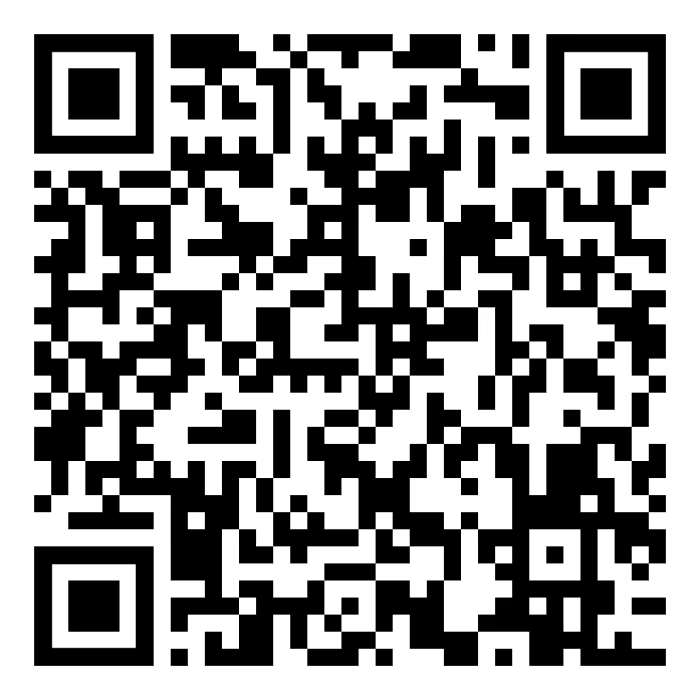
3. Widget multicanal Trengo
Hasta ahora, hemos hablado de dos opciones. No obstante, ninguna de ellas es una verdadera integración de WhatsApp con tu sitio web.
La mejor manera de añadir un icono de chat de WhatsApp en su sitio web es utilizando un widget de chat multicanal, como el que forma parte de la solución WhatsApp Business de Trengo. Porque a través de esta solución, y del widget omnicanal, sus clientes pueden ponerse en contacto con usted a través de un botón de WhatsApp en su sitio web.
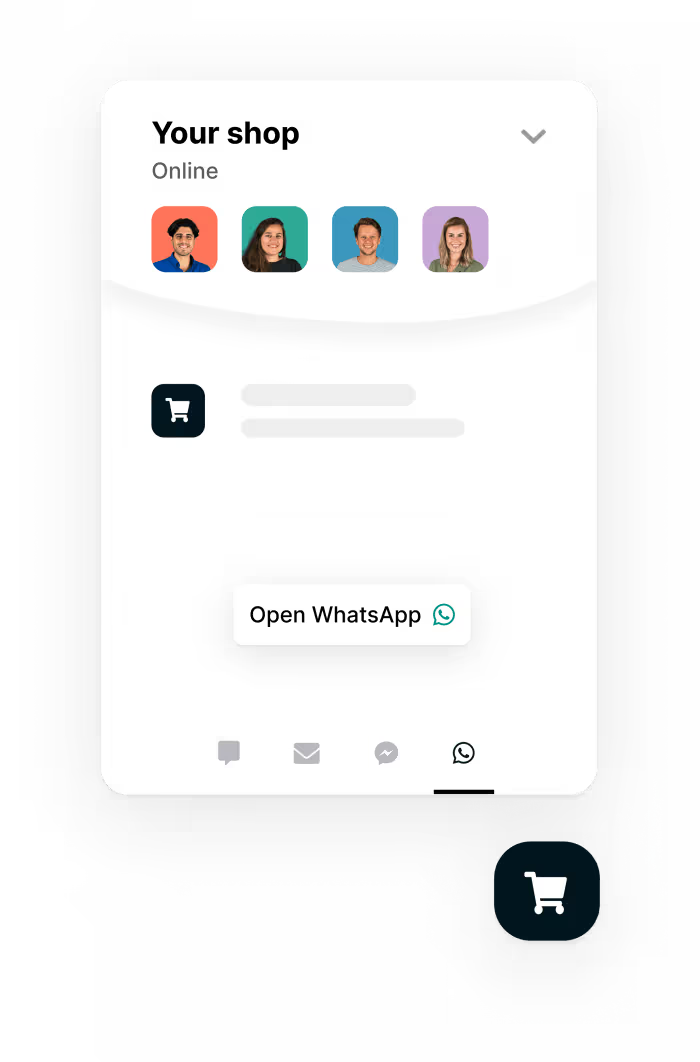
Otra ventaja importante es que Trengo ofrece la posibilidad de utilizar WhatsApp con varios usuarios lo que no es posible con la aplicación oficial. Tu equipo puede colaborar fácilmente en conversaciones en una sola cuenta de WhatsApp. En la bandeja de entrada, pueden @etiquetarse entre sí y asignar mensajes a compañeros o equipos específicos.
Añade un botón de WhatsApp a tu sitio web: Código HTML o Google Tag Manager
Una vez que haya empezado a planificar su demostración, puede añadir un widget de chat de WhatsApp a su sitio web de dos formas diferentes:
- Pega el script del widget en el código fuente HTML de tu sitio web.
- Utiliza Google Tag Manager.
1. Código fuente
1. Ve en Ajustes > Ajustes > Widgets web
2. Selecciona el widget de su sitio web y haga clic en "Instalación".
3. Copy-paste the code into the source code of every page before the closing </head> tag. You can also add the code to your website source code to add it to all pages at once.
2. Google Tag Manager
1. Navega en Google Tag Manager y seleccione la cuenta en la que desea instalar su widget de WhatsApp
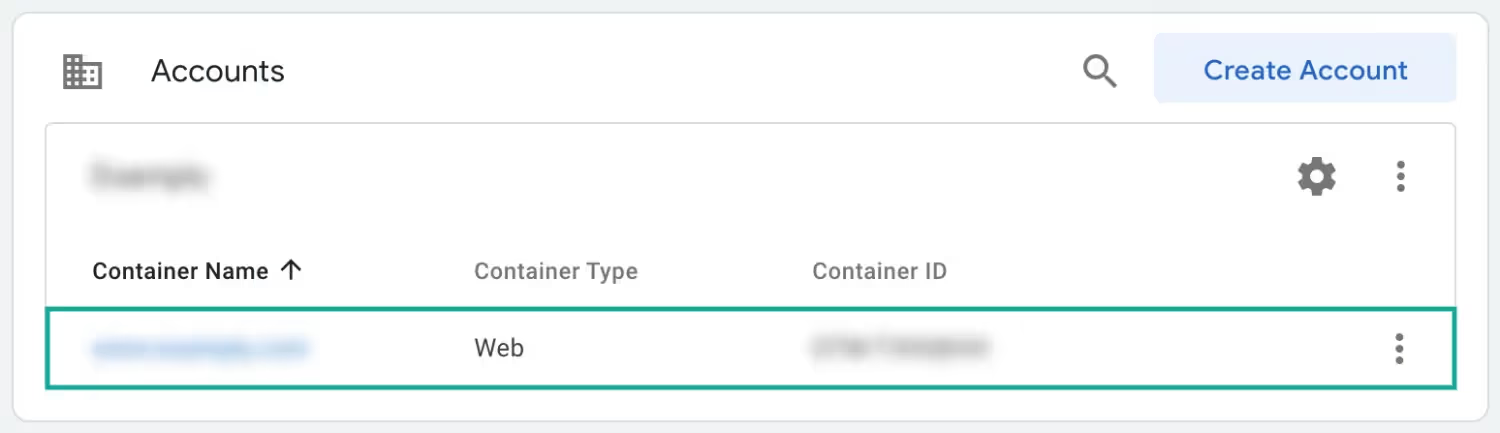
2. Dale clic en "Nueva etiqueta
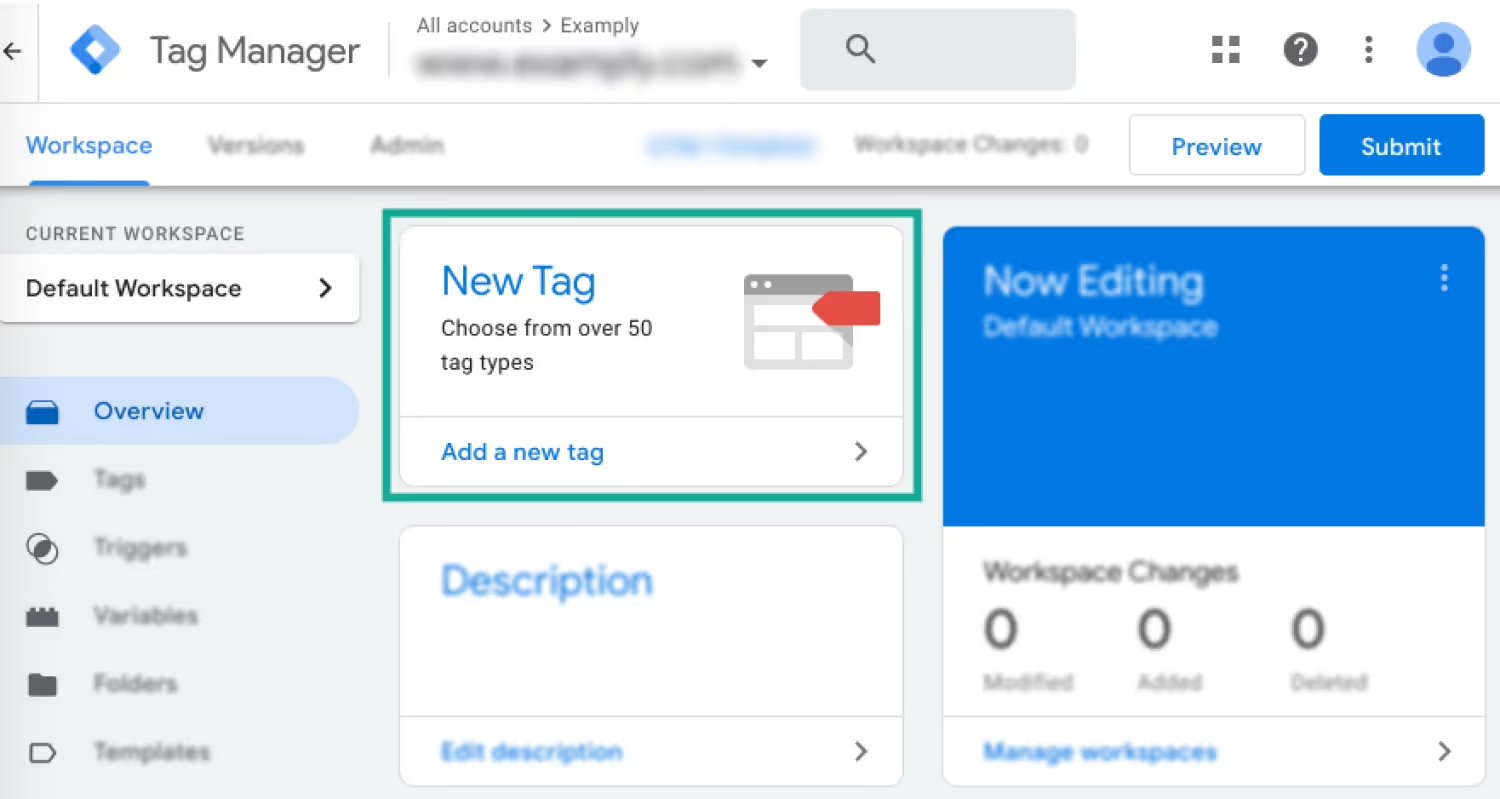
3. Añade un nombre para el widget de WhatsApp
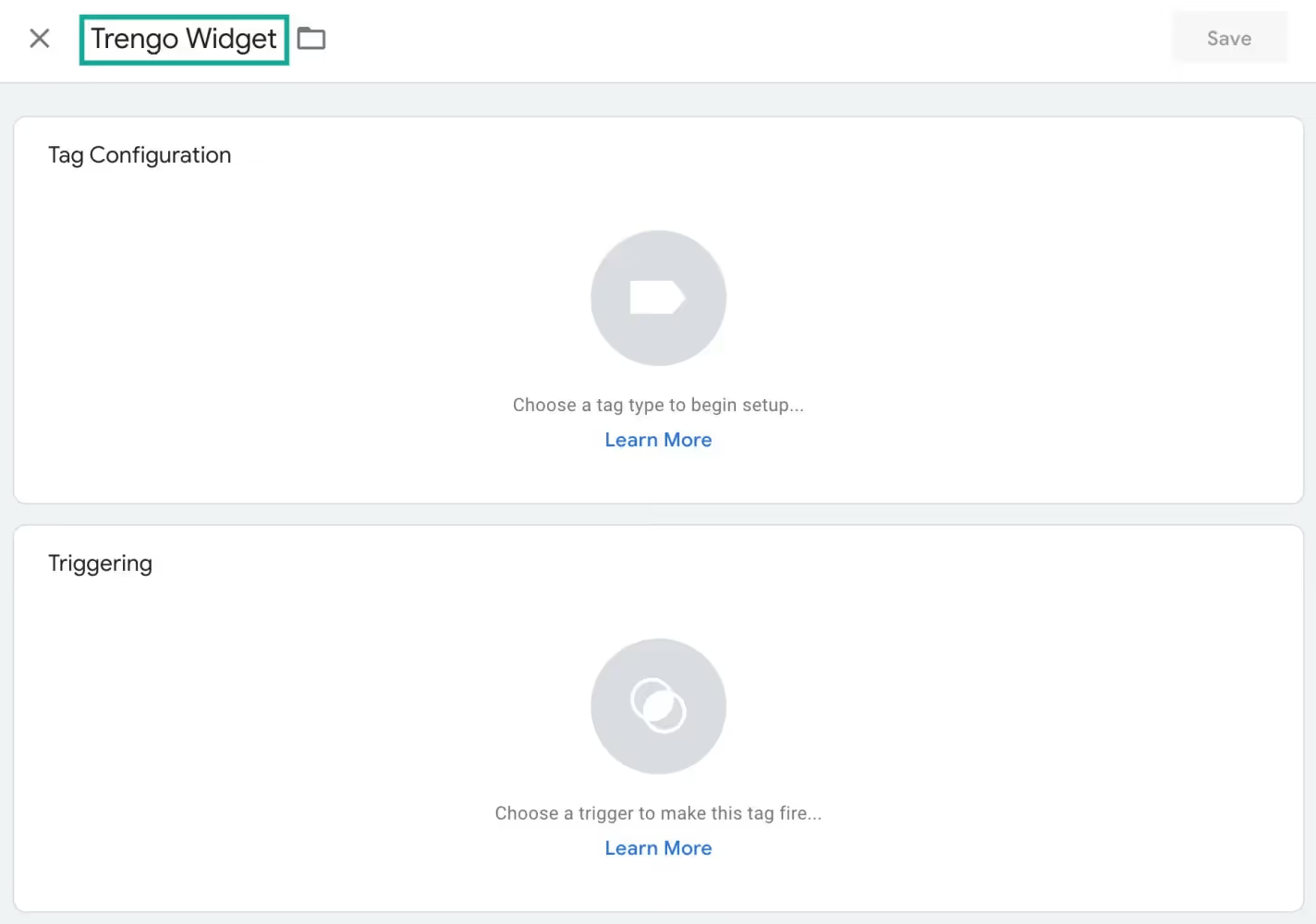
4. Haz clic en "Configuración de etiquetas", desplácese hasta "Personalizado" y, a continuación, haga clic en "HTML personalizado".

5. Ve a Trengo y recupera el código de instalación del widget de WhatsApp accediendo a Configuración > Configuración > Widgets web > Widget de tu sitio web > Instalación. Copia y pega el código en el campo "Configuración de etiquetas" y activa "Soporte document.write".

6. Añada el activador preferido. Elige "Todas las páginas" si quieres activar el widget de WhatsApp en todas las páginas de tu sitio web.
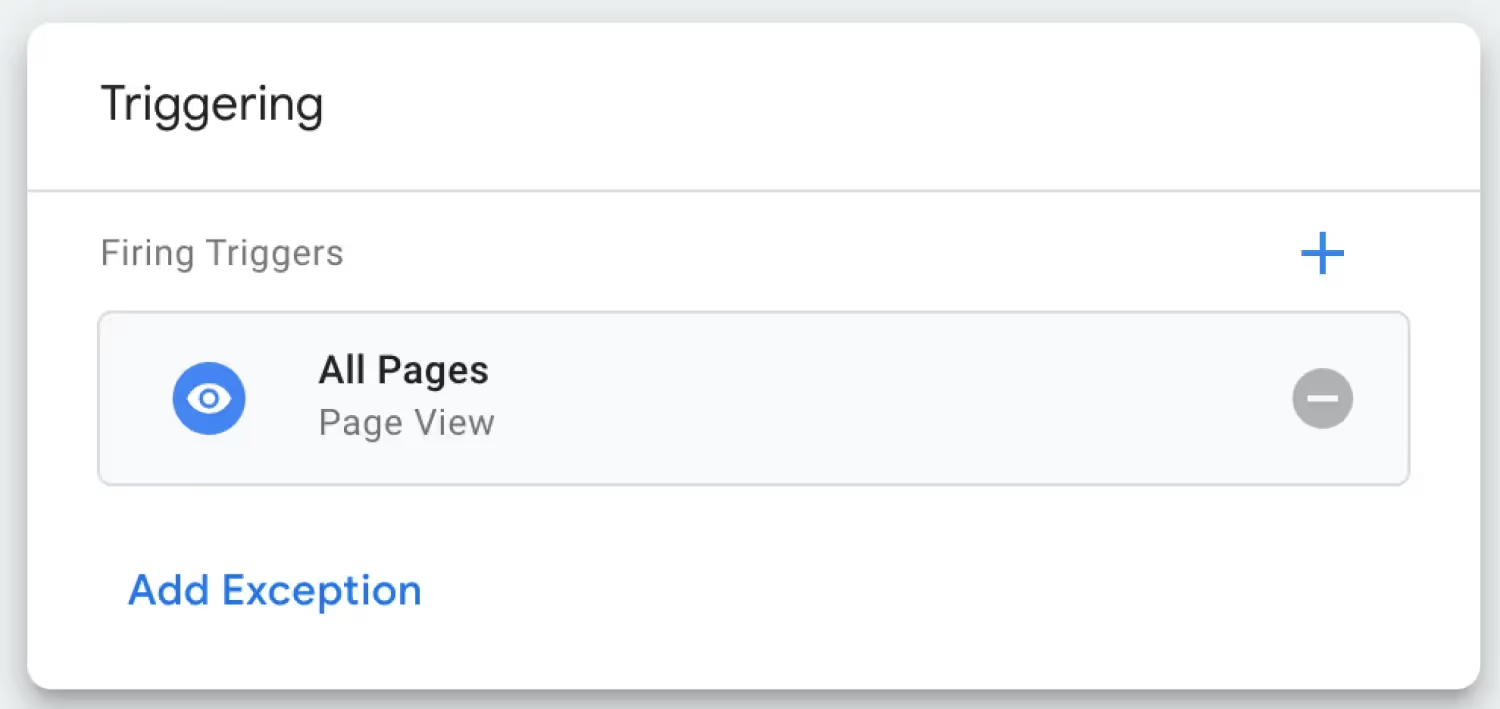
7. No olvides pulsar "Guardar".
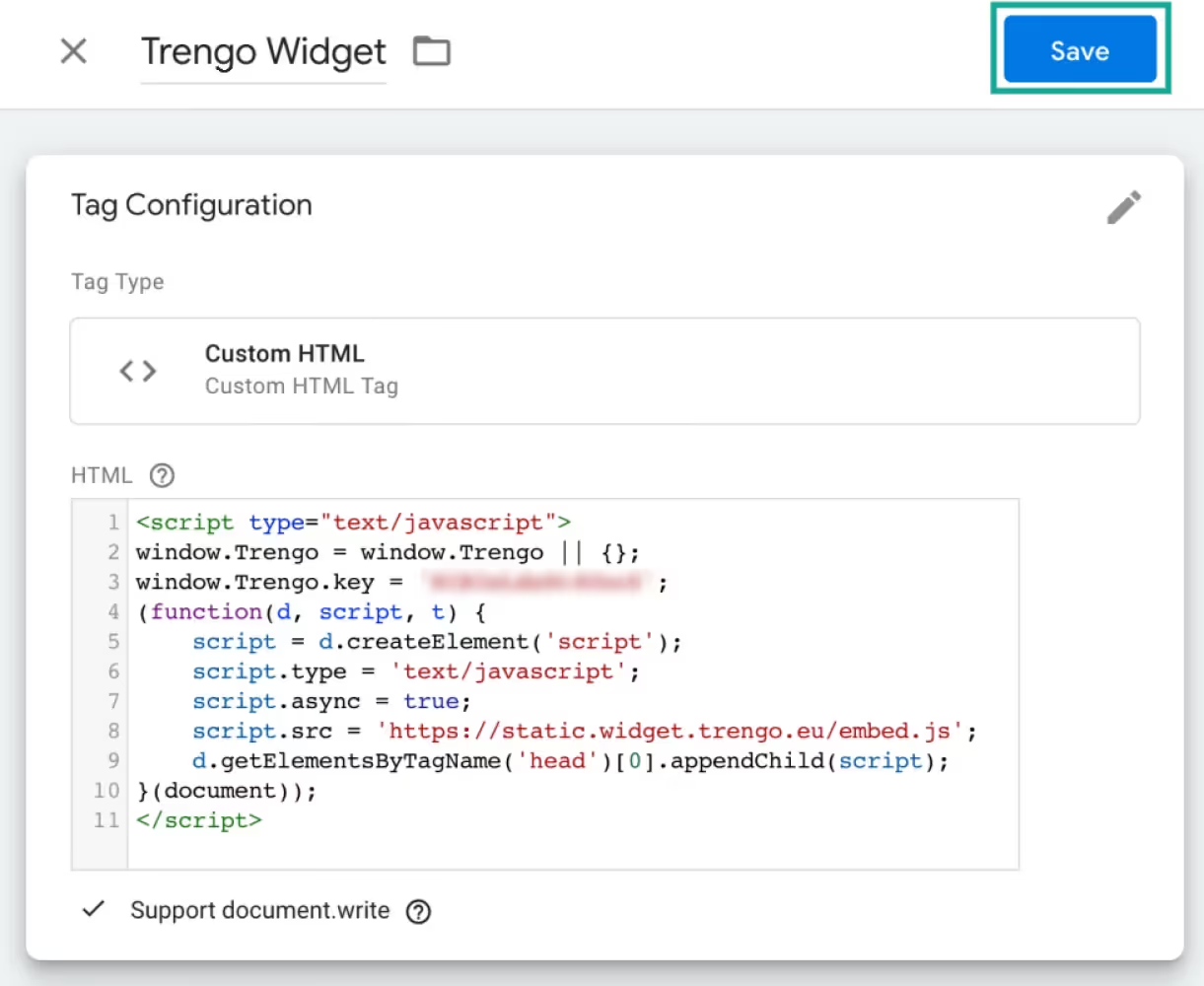
8. Y haz clic en "Enviar". Ya tienes tu widget de WhatsApp en tu página web. 🎉
Cómo integrar WhatsApp en un sitio web WordPress
A menudo nos preguntan cómo las empresas pueden añadir un chat de WhatsApp a su sitio web de WordPress. Con Trengo, el proceso para conseguirlo es fácil. Solo tienes que añadir el código Javascript a la cabecera o al pie de página de tu sitio web WordPress con este plugin.
Recupera el código de instalación en Trengo yendo a Configuración > Web Widgets > Widget de su sitio web > Instalación.
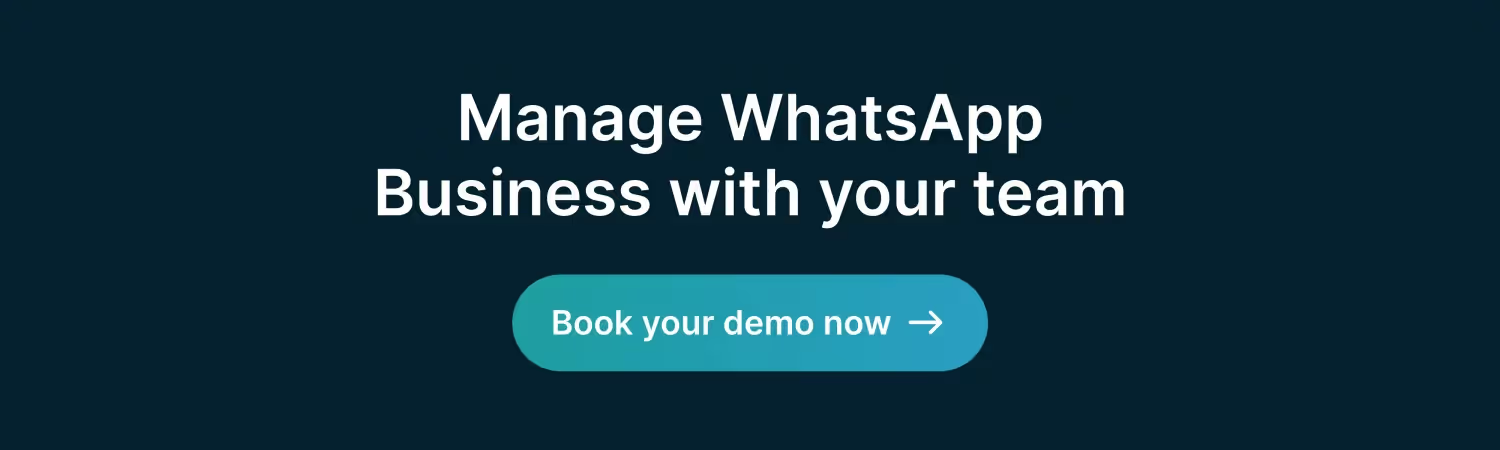
Casos de uso de un widget de WhatsApp en tu web
Marketing y ventas
Las compras en línea son más grandes que nunca. Sin embargo, aún no se acerca a la experiencia de comprar en el mundo real. Por ejemplo, ver y sentir los productos, probarse un par de zapatos nuevos hasta conversar con el personal de la tienda.
Al añadir un widget de WhatsApp a su sitio web, añade un elemento conversacional a la experiencia en línea. Permite a su equipo captar clientes potenciales, asesorar sobre productos e incluso realizar ventas, todo ello de forma personal e informal.
Una vez que el cliente abandona el sitio web, la conversación continúa en WhatsApp. Esta es una gran ventaja de utilizar el chat en directo de WhatsApp frente al chat en directo habitual.
Atención al cliente
Los consumidores modernos rehúyen las llamadas telefónicas y los correos electrónicos. Requieren demasiado esfuerzo y tiempo. Cuando tienen una pregunta, prefieren hacerla a través de una aplicación de mensajería o simplemente buscar ellos mismos la respuesta en un centro de ayuda.
WhatsApp es una gran solución para su equipo de atención al cliente. Gracias a la etiqueta informal de WhatsApp, mantienes una conversación personal y auténtica que resulta eficaz tanto para el cliente como para tu equipo.
Cómo automatizar el chat de WhatsApp en tu web
Los clientes esperarán días la respuesta a un correo electrónico. Se sentarán en una fila de espera al teléfono. Por el contrario, cuando usan WhatsApp, esperan respuestas casi instantáneas. Para los equipos de atención al cliente, estas expectativas son a la vez un don y una maldición. Si se cumplen, la satisfacción del cliente se dispara. Pero si fallas, frustras a tus clientes.
Gracias a estas automatizaciones, su equipo podrá mantener la velocidad prevista.
Respuestas rápidas
¿Alguna vez ha recibido preguntas repetitivas? ¿Sobre su horario comercial, existencias, política de devoluciones o métodos de entrega? Por supuesto que sí. Si no automatizas la respuesta a estas preguntas, perderás un tiempo valioso.
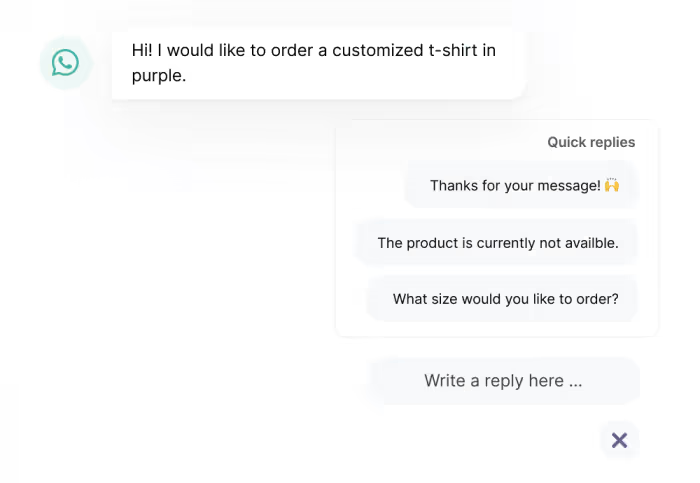
Mediante la creación de mensajes con plantillas, también conocidas como respuestas rápidas, puede automatizar la respuesta a estas preguntas frecuentes. Aquí tienes 15 plantillas que puedes utilizar de inmediato.
Respuestas automáticas de WhatsApp
Al establecer una respuesta automática, tus clientes siempre recibirán una respuesta instantánea con un mensaje precargado. Esto le permite ganar tiempo cuando no puede responder de inmediato y es útil para los usuarios móviles. Esto es especialmente útil fuera del horario comercial.

📚 Relacionado: Aquí tienes 8 ejemplos de respuestas automáticas para inspirarte.
Reglas
Si gestionas muchos mensajes entrantes, puede ser difícil mantenerse organizado. Mediante la creación de reglas, puedes automatizar este proceso de organización. En Trengo, también puedes hacer esto para tus conversaciones de WhatsApp.
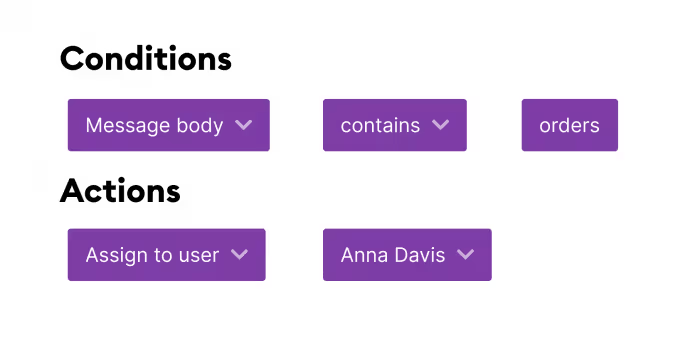
Por otro lado, añade automáticamente etiquetas a tus conversaciones, asigna las consultas a un miembro del equipo e informar a los clientes sobre la atención.
Chatbots
Si estás listo para pasar al siguiente nivel, mediante Trengo puedes crear un chatbot para el chat de WhatsApp de tu sitio web. Este bot responderá a las preguntas más frecuentes e incluso recopilará clientes potenciales, también fuera del horario de apertura.
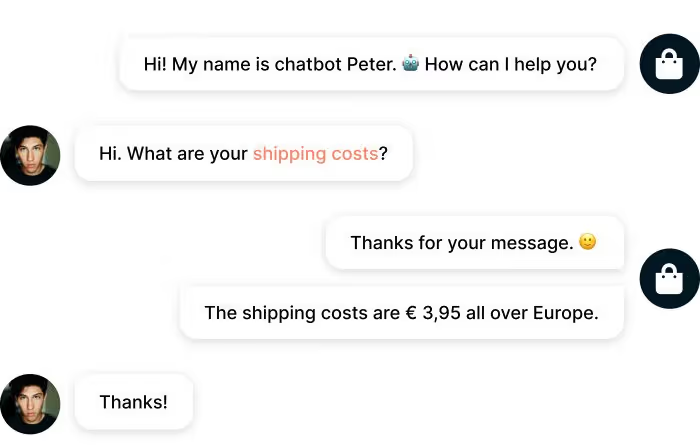
Crear un chatbot por ti mismo puedes sonar intimidante. Desde Trengo, tienes la opción de programar un chatbot sin código. Es sencillo y rápido e incluso, es posible testear antes de lanzarlo en tu página.
¿Necesitas una cuenta de WhatsApp Business?
No necesitas necesariamente una cuenta de WhatsApp Business para poner un chat de WhatsApp en tu sitio web. WhatsApp tiene una función llamada"Click to Chat" que permite a los usuarios iniciar un chat contigo sin tener tu número de teléfono guardado en sus contactos. Con Click to Chat, generas un enlace con un mensaje precargado en el que los usuarios pueden hacer clic para iniciar una conversación contigo a través de WhatsApp.
Para implementarlo en su sitio web, sólo tiene que crear un enlace con la API de WhatsApp adecuada, que incluya su número de teléfono y, opcionalmente, un mensaje precargado. Los visitantes de su sitio web pueden hacer clic en este enlace para iniciar un chat con usted a través de WhatsApp.
Pero si lo que busca son funciones e integraciones más avanzadas, como respuestas automáticas, análisis y otras funcionalidades orientadas a los negocios, entonces necesitará una cuenta de WhatsApp Business. Sin embargo, para las funciones básicas de chat en su sitio web, basta con una cuenta de WhatsApp normal.
Añade un chat de WhatsApp a tu sitio web hoy mismo
Una integración de WhatsApp realmente hace la diferencia entre que un visitante abandona tu sitio web hasta alguien que termine comprando. Esto se debe porque tu personal mantiene una conversación en línea con el cliente. Incluso después de que los visitantes se vayan y los clientes potenciales abandonen sus carritos.
Así que empieza añadiendo un chat de WhatsApp a su sitio web hoy mismo con Trengo. Trengo es un proveedor oficial de soluciones de WhatsApp para empresas. Esto significa que podemos tenerlo configurado y listo para funcionar en menos de una hora.
Le mostraremos cómo, solicite una demostración
Más información
- Cómo usar WhatsApp Business con varios usuarios
- Cómo añadir Facebook Messenger a tu sitio web
- Todo lo que necesitas saber sobre la API de WhatsApp Business
Preguntas más frecuentes (FAQ)
1. ¿Puedo añadir el chat de WhatsApp a mi sitio web sin codificación?
Sí, puedes añadir el chat de WhatsApp a tu sitio web sin codificar utilizando herramientas como el widget multicanal de Trengo, plugins de WordPress o creadores de widgets de terceros. Estas soluciones proporcionan códigos de instalación o plugins que solo tienes que copiar y pegar en la configuración de tu sitio web o utilizar con plataformas como Google Tag Manager, sin necesidad de conocimientos de programación.
2. ¿Cómo añado un widget de chat de WhatsApp en WordPress o Shopify?
En WordPress, utiliza un plugin o añade el código JavaScript del widget de WhatsApp (de Trengo) a la cabecera o al pie de página de tu sitio web. En Shopify, puedes pegar el código del widget en el código de tu tema o utilizar una app dedicada de la Shopify App Store. Ambos métodos te permiten colocar fácilmente el botón de chat de WhatsApp en tu sitio y personalizar su apariencia.
3. ¿Cuál es la diferencia entre un enlace de WhatsApp y un widget de chat en una página web?
Un enlace de WhatsApp (click-to-chat) es un simple hipervínculo o botón que abre un chat de WhatsApp con su empresa, a menudo con un mensaje precargado. Un widget de chat es un elemento interactivo más avanzado -normalmente un botón flotante o una burbuja de chat- que permanece visible en su sitio web, puede ofrecer varios canales y suele ser personalizable en términos de diseño y automatización. Los widgets también ofrecen a los visitantes una experiencia de marca más fluida.
4. Cómo configuro el chat de WhatsApp con un mensaje precargado en mi sitio web?
Para crear un enlace de chat de WhatsApp con un mensaje rellenado previamente, utilice el formato:
https://wa.me/<YourNumber>?text=<YourMessage>
Replace <YourNumber> with your full phone number in international format and <YourMessage> with your URL-encoded message. For example:
https://wa.me/1234567890?text=I'm%20interested%20in%20your%20services
Este enlace puede añadirse a botones, widgets o códigos QR de su sitio web.
5. ¿Funciona la integración del chat de WhatsApp tanto en el escritorio como en el móvil?
Sí, la integración del chat de WhatsApp funciona perfectamente tanto en dispositivos móviles como de sobremesa. En el móvil, abre la aplicación de WhatsApp; en el escritorio, inicia WhatsApp Web. Esto garantiza que todos los usuarios puedan ponerse en contacto contigo independientemente de su dispositivo.
6. ¿Puedo utilizar la API de WhatsApp para añadir funciones avanzadas de chat a mi sitio web?
Absolutamente. La API de WhatsApp Business, cuando se integra con plataformas como Trengo, permite funciones avanzadas como soporte multiagente, automatización, chatbots, análisis e integraciones CRM. Esto es ideal para las empresas que necesitan escalar el soporte y automatizar los flujos de trabajo.
7. ¿Puedo automatizar las respuestas después de que alguien haga clic en el botón de chat de WhatsApp?
Sí. Con la aplicación WhatsApp Business, puede configurar respuestas automáticas básicas (mensajes de saludo y de despedida). Para una automatización más avanzada, como chatbots, respuestas a preguntas frecuentes y reglas de flujo de trabajo, tendrás que utilizar la API de WhatsApp Business con una plataforma como Trengo. Estas herramientas te permiten automatizar saludos, respuestas a preguntas frecuentes e incluso la calificación de clientes potenciales.
8. ¿Cuáles son las mejores prácticas para añadir el chat de WhatsApp al sitio web de una empresa?
- Coloque el widget donde sea fácilmente visible pero no molesto, como en la esquina inferior derecha.
- Personaliza la apariencia del widget y el mensaje de bienvenida para que se adapten a tu marca.
- Utilice mensajes pre-rellenados para guiar a los usuarios y acelerar las interacciones.
- Establezca respuestas automáticas para consultas habituales y fuera del horario laboral.
- Comunique claramente sus horarios de asistencia y tiempos de respuesta.
- Revise periódicamente el rendimiento de los widgets y actualice las automatizaciones según sea necesario.
- Garantizar el cumplimiento de la normativa sobre privacidad y las condiciones de servicio de WhatsApp.




.png)











